Microsoft 운영 체제에는 Windows XP부터 기본 제공 방화벽 이 있습니다. 이 도구는 매우 유용하며 원치 않는 프로그램 및 실행으로부터 자신을 보호하고 특정 응용 프로그램에 대한 인터넷 트래픽을 필터링 할 수 있습니다. 예를 들어, 5 개의 프로그램을 다운로드하여 컴퓨터에 설치하는 잘 알려진 메일 광고를 Firewal에 추가합니다. Windows 10 방화벽의 예외에 프로그램을 추가하고 응용 프로그램을 차단하고 프로그램이 인터넷에 액세스하도록 허용하는 방법을 알아 보겠습니다.
가장 먼저 할 일은 모든 Windows 10 설정 페이지를 열고 네트워크 및 인터넷으로 이동하는 것 입니다. 다음 창 에서 왼쪽 메뉴에 표시되는 상태 옵션을 선택한 다음 오른쪽 패널에서 Windows 방화벽 옵션을 찾습니다 .

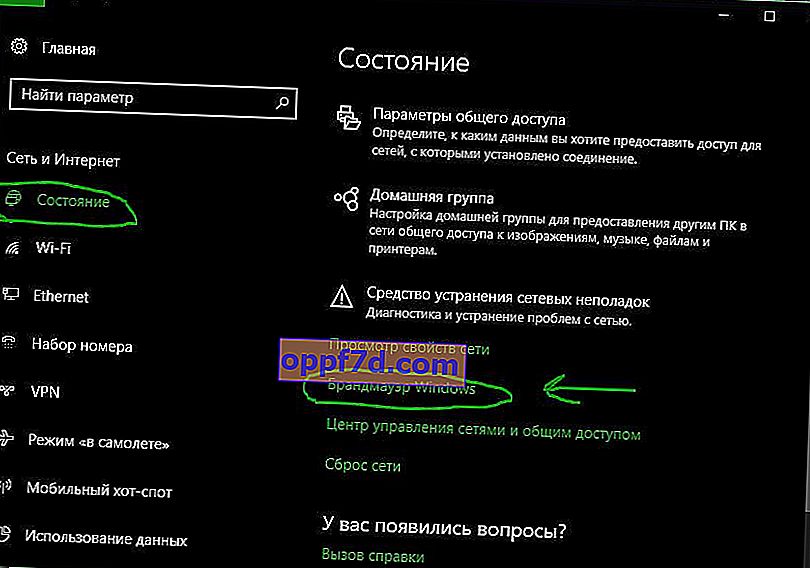
열리는 창 에서 애플리케이션 또는 구성 요소와 상호 작용 허용을 클릭 합니다 .
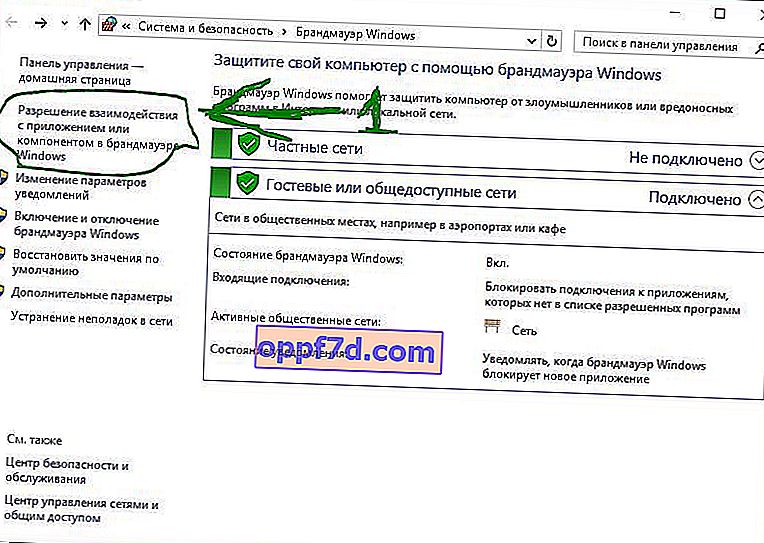
인터넷 액세스를 허용하거나 거부하기 위해 Windows 10 방화벽 예외에 프로그램을 추가하는 방법
허용 된 프로그램 창에 구성된 프로그램 및 응용 프로그램 목록이 표시됩니다. 인터넷 트래픽 차단 및 사용 허용 설정을 분석해 보겠습니다.
- 체크 박스를 선택하려면 먼저 설정 변경을 활성화해야합니다 .
- 인터넷 연결을 차단하려는 프로그램의 확인란을 선택 취소합니다.
- 개인 또는 공용 네트워크 에서 프로그램을 차단 하려면> 트래픽을 차단하는 데 필요한 확인란을 선택 취소합니다.
- 새 응용 프로그램의 사용을 허용하려면 다른 응용 프로그램 허용 을 클릭 하고 프로그램 또는 게임에 경로를 추가합니다.
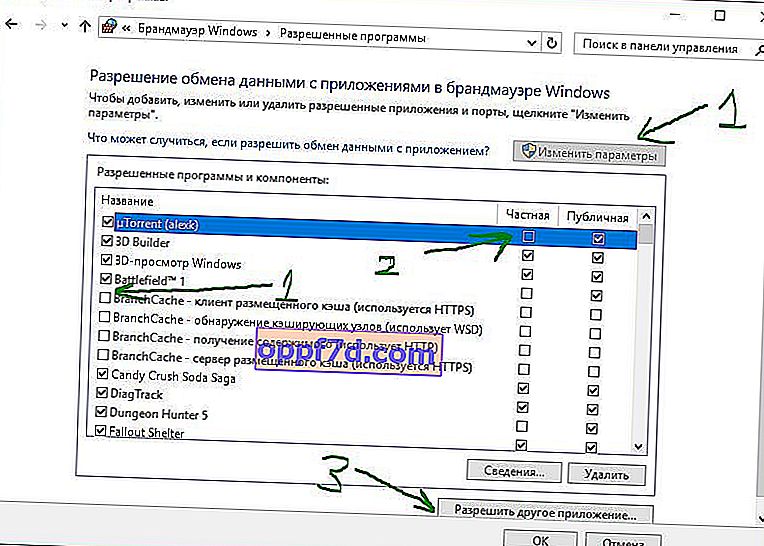
표준 Windows 방어자 바이러스 백신을 사용하는 경우 어떤 경우에도 Windows 방화벽을 끄지 마십시오. 결국 Firewal Windows처럼 실행되고 프로그램 및 게임의 트래픽을 필터링합니다.
